
Když publiku nahlédnete do minulosti vaší postavy, řeknete jim něco o tom, kým je dnes a proč. Gangster mohl žít ponurý život jako pouliční uličník, kterého opustili dospělí, kterým důvěřoval, a nechal ho krást jídlo, aby přežil. Nebo dítě, které kdysi snilo o tom, že bude kovbojem, zjistí, že jeho svět plný moderních technologií není to, co plánovalo, ale nakonec se mu konečně naskytne příležitost zbavit se aktovky a krysí závod se projet po velkých pláních.
Vytvořením snové sekvence můžete říct hodně, aniž byste museli vytvářet delší, natahovaný příběh, a můžete dotvořit postavu svého subjektu z dvou na trojrozměrnou osobnost. Dáváte svému příběhu to, čemu se v Hollywoodu říká „objev“. Vyplníte některá prázdná místa v příběhu.
Snové sekvence lze dosáhnout jen s trochou práce, nebo to mohou být velmi intenzivní efektové sekvence vyžadující celý tým CGI umělců. Naštěstí pro nás můžeme prozkoumat některé běžné techniky speciálních efektů a naučit se, jak zajistit, aby tento efekt dobře fungoval.
Nastavení
Za prvé, do této sekvence zavedete něco, co se děje v přítomnosti. Máte tedy na výběr jít jednou ze dvou cest k vysněné sekvenci. Jen málo filmů přistupuje k přechodu mezi současností a snem velmi suchým způsobem pomocí jednoduchého střihového přechodu. Tato technika má větší šanci zmást publikum, protože nemusí být zcela zřejmé, že se následující scéna odehrává v minulosti. Filmaři často využijí tohoto zmatku, když má být zážitek z filmu tajemný nebo zavádějící. Ale v určité chvíli si to divák začne dávat dohromady. Další možností, která je běžnější, je použití přechodu křížového rozpuštění k naznačení plynutí času. Jedna scéna se rozplyne ve scéně druhé a divák si je vědom, že došlo ke změně času, i když nebude přesně vědět, zda se pohybujeme zpět v čase nebo dopředu.
The Woosh

Nemusíte vždy používat křížové rozpuštění, abyste naznačili plynutí času. Editoři se stali kreativnějšími ve svých technikách a používají zvukové efekty k předání stejného nápadu publiku. TV Show Lost je skvělým příkladem zvukového efektu „whoosh“. Toto se používá v celé sérii k pohybu vpřed a vzad v čase (a wosh se používá i pro paralelní příběhy). Rychlé vyhledání „woosh sound effect“ na Googlu zobrazí celou řadu možností, včetně některých bezplatných hukotů. Co může být lepšího?
Při použití zvukového efektu wosh může fungovat opravdu dobře, pokud jej spojíte také s vizuálním vodítkem. Například máte postavu, která v současnosti prochází restaurací. Před kamerou přejde číšník a na okamžik zablokuje výhled. Jakmile se spustí zvukový efekt woosh, pohyb číšníka po kameře pěkně odpovídá. Nyní číšník uklidí kameru a jsme v minulosti, už ne v restauraci, ale na školním dvoře s naší postavou.
Vybírejte přechody moudře
Je důležité, abyste tento přechod zvolili moudře. Pokud si vaši diváci nutně potřebují uvědomit, že se doba změnila, buďte se svými efekty trochu uvážlivější. Bylo by spíše přesvědčivé použít cross-dissolve s woosh (pokud to pro někoho není příliš rušivé). Mezitím, pokud vyprávíte tajemný příběh a nechcete, aby vaše publikum přesně vědělo o důležitosti této snové sekvence, postačí suchý, jednoduchý střih. Ať děláte cokoli, nezapomeňte, že obvykle se stejný efekt použije znovu k přesunutí příběhu zpět do současnosti. Nezapomeňte si to naplánovat.
Naznačování minulosti
S přechodem z cesty se můžeme dostat do zábavných částí. Nejprve vytvoříme vzhled, který bude naznačovat minulost. To je ideální pro flashbacky. Stejný princip vyprávění platí i zde. Pokud chcete nechat své publikum v napětí, možná dělat méně znamená více. Budeme však předpokládat, že se musíme ze všech sil snažit naznačit, že jsme se přesunuli na scénu, která se odehrává v minulosti.
Jedním snadným a jistým způsobem, jak sdělit publiku, že se scéna odehrává v minulosti, je použít černobílý filtr. Přechod z barevného obrázku na černobílý je považován za jasný posun do minulosti. Mnoho aplikací pro úpravu videa má tyto filtry zabudovány do složky efektů. Může to být tak jednoduché jako přetažení filtru na každý snímek, který se odehrává v minulosti.
Pokud nemáte konkrétní černobílý filtr, můžete si vytvořit svůj vlastní, pokud máte po ruce několik úprav, jako je sytost barev nebo úrovně barev. Aplikací filtru úrovně barev nebo filtru sytosti barev na klip můžete vypustit informace o barvě z klipu, čímž se stane pouze černobílým. To je šikovný malý tip, pokud tento efekt nemáte.
Černobílé video není pro váš příběh vždy ideální. V některých případech budete chtít stále naznačovat minulost, aniž byste ztratili všechny ty úžasné barevné informace. Za tímto účelem se zaměříme na některé efekty, které se také běžně používají pro snové sekvence.
Viněta:Okno do vašich snů
Z hlediska zobrazování videa je viněta oblast kolem okraje obrazu, která má mírně pozměněný vzhled od snímků ve středu. Většina moderních fotoaparátů nemá stejné problémy se zobrazením, jaké vytvářely viněty v počátcích fotografie a filmování (ačkoli to čas od času uvidíte, když filmaři používají ultra širokoúhlé objektivy). Záměrně vložíme zpět do obrázku vinětu, aby byl obrázek kolem okraje mírně rozmazaný. Tímto způsobem bude akce odehrávající se ve středu obrazu ostrá a postupně se bude rozmazávat, jak se dostaneme k vnějším okrajům snímku. Ne všechny softwarové sady pro úpravy budou vybaveny tak, aby tento efekt zvládly. Většina profesionálních nástrojů tuto práci zvládne. A v některých případech můžete zjistit, že váš software pro úpravu videa má vlastní filtr vinětace. V takovém případě jej jednoduše přetáhněte do videoklipu. Pro nás ostatní můžeme použít jednoduchou techniku s odpadkovým matem a efektem gaussovského rozostření.
Garbage Matte
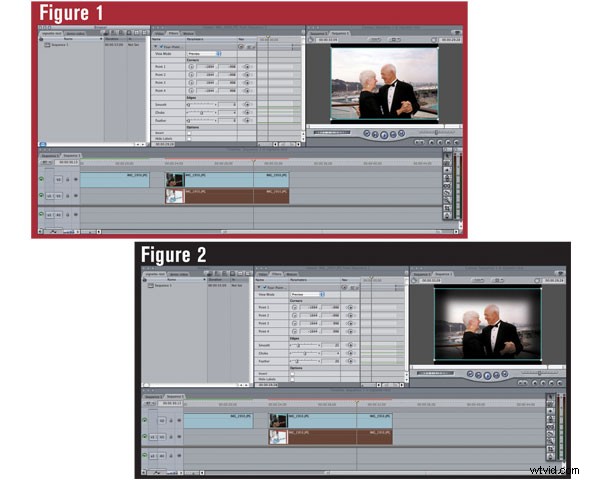
Některé softwarové balíčky pro úpravy (obvykle ty pokročilejší) jsou vybaveny matným filtrem na odpadky. Použijeme to k definování střední části obrázku, kde je obrázek ostrý. Nejprve si nastavíme časovou osu. Budete potřebovat dva duplicitní klipy (viz obr. 1), jeden na druhém, abyste dosáhli tohoto efektu. Nyní vypněte spodní video stopu. V horní sponě umístěte na sponu čtyřbodový matný papír. Každý bod bude ve výchozím nastavení na okrajích obrázku. Každý z nich přetáhneme stejně blíže ke středu. (Viz obr. 2) V tomto příkladu jsem pro tento obrázek 1920 x 1080 posunul každý bod zhruba o 300 pixelů v každé ose směrem ke středu. Nyní uvidíte, že okraje tohoto obrázku byly oříznuty (pokud je vypnutá viditelnost spodního klipu). To nám dává náš základní tvar, ale nyní musíme zaoblit rohy, aby to vypadalo více jako klasický tvar viněty. Napumpujeme plynulé ovládání na 25 a nyní jsou rohy naší matnice zaoblené. Ale všimnete si, že hrany jsou ostré. Ideální by bylo, kdyby obraz postupně padal do rozmazaného obrazu. Za tímto účelem zvýšíme vlastnost Feather na 25. Nyní máme zaoblený mat, který postupně vypadává do průhlednosti.

Pojďme znovu zapnout videostopu pod tímto. Okamžitě znovu uvidíte kompletní obrázek. Nyní přetáhněte filtr Gaussian Blur na horní část spodního klipu. (Viz obr. 3) Nastavte rozostření na 8 a viol! (Viz obr. 4) Máte rozmazaný obraz vinětace. Samozřejmě budete muset tento efekt duplikovat pro každý klip ve snové sekvenci. Mnoho aplikací umožňuje jednoduché přetažení existujících efektů na nové klipy, aby bylo možné rychle duplikovat efekt ve více klipech. To by mělo ušetřit čas. Buďte však na export připraveni, protože zpracování těchto efektů může chvíli trvat. Nedoporučoval bych používat tento efekt po dlouhou dobu.
Zpět do reality
Pomocí těchto běžných filtrů může být docela jednoduché vytvářet vizuální efekty s jasným účelem. Trik, jak je zajistit, aby fungovaly, je vědět, jaký je jejich účel, a sladit je s vhodnými zvukovými a vizuálními podněty. Vyžaduje tato sekvence woosh? Nebo možná něco jemnějšího, jako klavír, který je trochu rozladěný? Připravte si plán, abyste se ujistili, že dokážete odstranit iluzi, aniž byste rušili publikum a přivedli je zpět do reality.
Přispívající publicista Mark Montgomery je specialista na webový obsah a vytváří instruktážní videa pro přední vývojáře webových aplikací.
